工具/原料:
系统版本:windows10系统
品牌型号:戴尔灵越16pro
方法/步骤:
按F2进入BIOS设置界面:
1、开机一直按F2进入BIOS设置界面。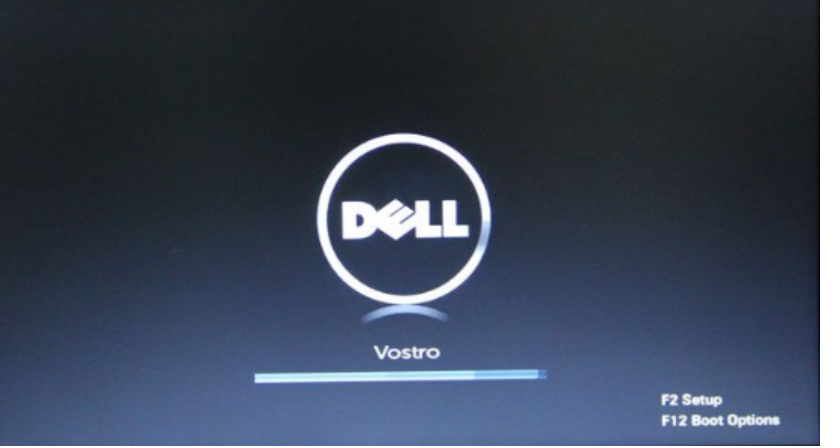
2、然后切换到Advanced选项,找到SATA MODE,用方向键操作选择ATA,回车。
电脑如何用u盘重装系统win7方法
系统坏了就需要重装,那么应该怎么办呢?网络上虽然有很多重装系统教程,比如说光盘重装系统,一键重装系统工具等,后者虽说比较简单,但是在电脑不能正常打开的时候是不能使用的,因此就有网友来问电脑如何用u盘重装系统,所以今天小编就来告诉大家电脑如何用u盘重装系统win7教程。
3、 完成上述操所后按F10键进行保存。在弹出的选项框中点击YES重启。
4、 重启后按F12进入启动菜单界面,选择识别的U盘启动回车从U盘启动。
总结:
1、开机按下快捷键进入BIOS界面;
2、切换到Advanced选项,找到SATA MODE,选择ATA;
3、保存重启。
以上就是电脑技术教程《戴尔 重装系统BIOS设置》的全部内容,由下载火资源网整理发布,关注我们每日分享Win12、win11、win10、win7、Win XP等系统使用技巧!台式电脑重装系统怎么操作U盘win7
最近这段时间有很多小伙伴咨询小编台式电脑重装系统怎么操作U盘,方便自己通过u盘给自己的台式电脑重装win7系统使用。下面小编就将台式电脑U盘重装win7系统教程分享一下。




